Tips & tricks — Удобство Compiz (и не только) в повседневном использовании
Вопрос удобства использования Compiz уже поднимался тут. Со своей стороны могу сообщить те возможности compiz (и не только его), которые действительно удобны и помогают в работе.
Итак, приступим.
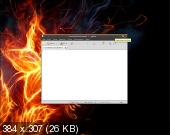
Клик средней кнопкой мыши по кнопке "Maximize" на заголовке окна развернёт/свернёт его по вертикали
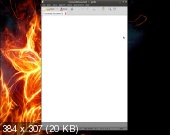
Клик правой кнопкой мыши по кнопке "Maximize" на заголовке окна развернёт/свернёт его по горизонтали
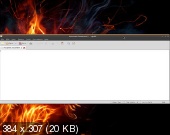
Для начала его нужно включить. У вас должен быть установлен менеджер конфигурации compiz - ccsm (JFYI: Установка - sudo aptitude install compizconfig-settings-manager; запуск - ccsm). Ищем этот плагин (кстати, можно воспользоваться фильтром для поиска) и взводим чекбокс возле него.
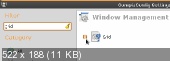
Плагин управляется с клавиатуры и позволяет позиционировать/выравнивать активное окно по воображаемой сетке. Управление выполняется сочетанием клавиш Ctrl-Alt-NPK, где NPK - это любая кнопка с цифровой клавиатуры. Причём сама цифровая клавиатура является своего рода шпаргалкой по этой самой сетке. :)
Причём повторное нажатие одной и той же комбинации клавиш приводит к изменению ширины активного окна циклически: 50%, 66%, 33%.
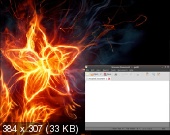
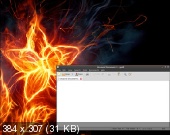
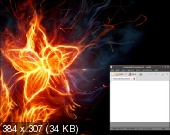
Удобно для того, чтобы замостить отдельный воркспейс окнами терминала, проводника, броузера, редактора. Пример конструкций, которые можно нагородить :)
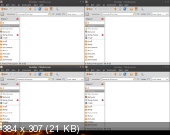
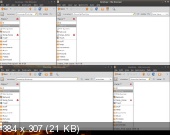
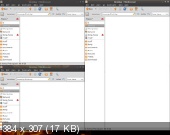
Опять открываем наш ccsm и заходим в свойства плагина Extra WM Actions
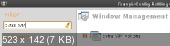
Назначаем комбинацию клавиш параметру Toggle Always-On-Top. Например, Super-S (Super - это кнопка с флажком Windows). После этого если вы нажмёте Super-S активное окно будет отображаться поверх всех окон.
С Compiz закончили, теперь AWN (awant-window-navigator). Клик средней кнопкой мыши по launcher'у приведёт к запуску нового инстанса приложения, прописанного в лаунчере. Но это работает только с launcher'ами, если это просто отображённый таск, то такой "фокус" "не пройдёт".
Клик средней кнопкой мыши по полосе прокрутки (в любом окне) приведёт к перемещению ползунка прокрутки в точку клика. Это всё равно, что ухватить ползунок прокрутки мышью и отпустить его в месте клика.
Часто пользуюсь всем вышеперечисленным. Ещё раз обращаю ваше внимание, что без compiz'а работает только мгновенный скролл. ИМХО, cоmpiz не так уж бесполезен, как кажется на первый взгляд.
В принципе, есть ещё плагин Add Helper, который затемняет неактивные окна, помогая сконцентрироваться на активном (имхо, сие на любителя). Есть Place Windows, позволяющий открывать окна (например, rss-аггрегатор или почтовый клиент) на других воркспейсах.
В нём, также есть ряд плагинов, полезных при записи скринкастов: Enhanched Zoom Desktop (для приближения участка экрана под курсором мыши), Annotate (для пометки частей экрана, требующих внимания).
p.s.Кстати, у меня получилось внятно объяснить или добавить скриншоты? Добавил немного скриншотов.
Итак, приступим.
Разворачивание окна по вертикали/горизонтали
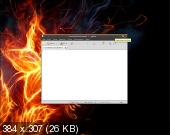
Клик средней кнопкой мыши по кнопке "Maximize" на заголовке окна развернёт/свернёт его по вертикали
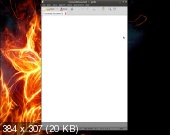
Клик правой кнопкой мыши по кнопке "Maximize" на заголовке окна развернёт/свернёт его по горизонтали
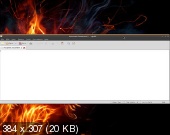
Плагин Grid
Для начала его нужно включить. У вас должен быть установлен менеджер конфигурации compiz - ccsm (JFYI: Установка - sudo aptitude install compizconfig-settings-manager; запуск - ccsm). Ищем этот плагин (кстати, можно воспользоваться фильтром для поиска) и взводим чекбокс возле него.
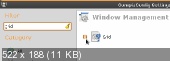
Плагин управляется с клавиатуры и позволяет позиционировать/выравнивать активное окно по воображаемой сетке. Управление выполняется сочетанием клавиш Ctrl-Alt-NPK, где NPK - это любая кнопка с цифровой клавиатуры. Причём сама цифровая клавиатура является своего рода шпаргалкой по этой самой сетке. :)
Причём повторное нажатие одной и той же комбинации клавиш приводит к изменению ширины активного окна циклически: 50%, 66%, 33%.
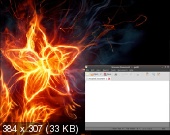
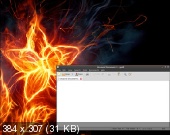
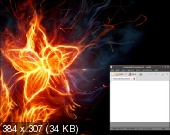
Удобно для того, чтобы замостить отдельный воркспейс окнами терминала, проводника, броузера, редактора. Пример конструкций, которые можно нагородить :)
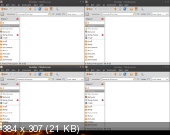
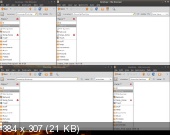
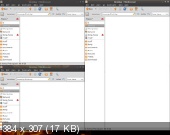
Установка свойства "Always-On-Top" у активного окна
Опять открываем наш ccsm и заходим в свойства плагина Extra WM Actions
Назначаем комбинацию клавиш параметру Toggle Always-On-Top. Например, Super-S (Super - это кнопка с флажком Windows). После этого если вы нажмёте Super-S активное окно будет отображаться поверх всех окон.
Множественный запуск launcher'а в AWN
С Compiz закончили, теперь AWN (awant-window-navigator). Клик средней кнопкой мыши по launcher'у приведёт к запуску нового инстанса приложения, прописанного в лаунчере. Но это работает только с launcher'ами, если это просто отображённый таск, то такой "фокус" "не пройдёт".
Мгновенный скролл в Gnome (возможно с KDE та же ситуация, но я не в курсе)
Клик средней кнопкой мыши по полосе прокрутки (в любом окне) приведёт к перемещению ползунка прокрутки в точку клика. Это всё равно, что ухватить ползунок прокрутки мышью и отпустить его в месте клика.
Несколько слов в качестве заключения
Часто пользуюсь всем вышеперечисленным. Ещё раз обращаю ваше внимание, что без compiz'а работает только мгновенный скролл. ИМХО, cоmpiz не так уж бесполезен, как кажется на первый взгляд.
В принципе, есть ещё плагин Add Helper, который затемняет неактивные окна, помогая сконцентрироваться на активном (имхо, сие на любителя). Есть Place Windows, позволяющий открывать окна (например, rss-аггрегатор или почтовый клиент) на других воркспейсах.
В нём, также есть ряд плагинов, полезных при записи скринкастов: Enhanched Zoom Desktop (для приближения участка экрана под курсором мыши), Annotate (для пометки частей экрана, требующих внимания).
p.s.




















